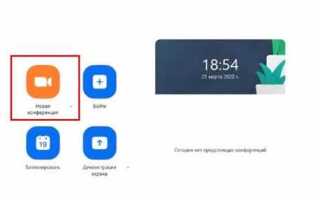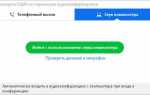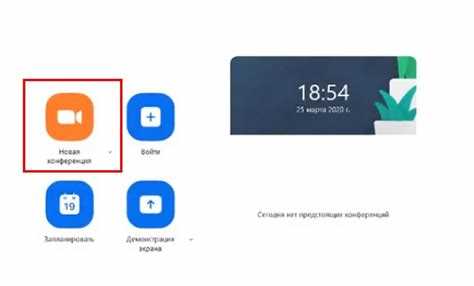
Запись конференций в Zoom сохраняется в формате MP4, что обеспечивает совместимость с большинством медиаплееров. Локальные записи по умолчанию сохраняются в папку Zoom в каталоге Документы на вашем компьютере, а облачные – доступны через веб-интерфейс Zoom.
Для локальных файлов откройте приложение Zoom, перейдите в раздел Записи, выберите нужную сессию и нажмите Показать в папке. Это ускорит доступ к видео без поиска вручную. Для воспроизведения достаточно стандартного проигрывателя, например Windows Media Player или VLC.
Если запись сохранена в облаке, войдите в свою учетную запись Zoom на сайте, перейдите в Управление записями и выберите нужный файл. Онлайн-просмотр возможен прямо в браузере, а также доступна загрузка видео для офлайн-работы.
Понимание местоположения и форматов записей Zoom позволяет быстро получать доступ к необходимым видео и эффективно управлять ими без лишних сложностей.
Где Zoom сохраняет локальные записи видео на компьютере
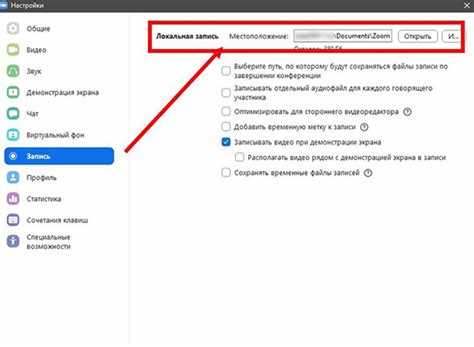
По умолчанию Zoom сохраняет локальные записи в папке «Zoom», которая находится в директории «Документы» пользователя. Путь обычно выглядит так: C:\Пользователи\Имя_пользователя\Документы\Zoom на Windows и /Users/Имя_пользователя/Documents/Zoom на macOS.
Каждая встреча записывается в отдельную папку, именуемую по дате и времени проведения сессии. Внутри этой папки находятся файлы видео (.mp4), аудио (.m4a) и чат (.txt).
Если при записи была включена функция разделения по участникам, для каждого участника формируются отдельные видеофайлы. Рекомендуется использовать встроенный в Zoom просмотрщик или любой медиаплеер, поддерживающий .mp4 для просмотра.
Пользователь может изменить папку для сохранения локальных записей через настройки Zoom: вкладка «Запись» → «Локальный файл» → «Изменить». При смене пути записи файлы будут сохраняться в указанном месте.
Важно контролировать свободное место на диске, так как видео высокого качества занимают значительный объем. После записи рекомендуется сразу переместить важные файлы в надежное хранилище или облако для резервного копирования.
Как найти записи в облачном хранилище Zoom
Для доступа к записям в облаке Zoom войдите на официальный сайт zoom.us и авторизуйтесь в своем аккаунте.
Перейдите в раздел «Мои записи» в левом меню. В этом разделе отображаются все видео, сохранённые в облачном хранилище.
Записи сортируются по дате и названию встречи, что облегчает поиск нужного файла. Можно использовать строку поиска для быстрого нахождения конкретной записи по ключевым словам из названия или участникам встречи.
Для просмотра доступен предварительный просмотр видео, а также скачивание в формате MP4 и файлов аудио или транскрипции, если они были созданы.
Обратите внимание: облачное хранилище доступно только пользователям с платной подпиской. Ограничения по объему хранилища можно проверить на странице управления учетной записью.
Если запись не отображается, проверьте статус загрузки – иногда файл доступен спустя несколько минут после завершения встречи.
Какие форматы файлов использует Zoom для записи видео
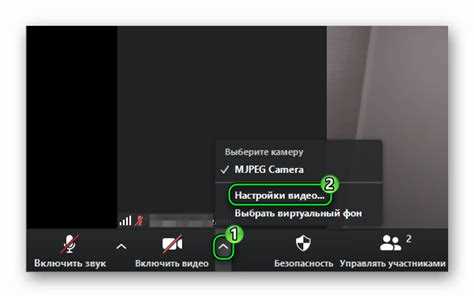
Zoom сохраняет записанные видеоконференции в формате MP4. Этот формат совместим с большинством современных медиаплееров и позволяет сохранять видео с высоким качеством и сжатым размером файла. Помимо видео, Zoom автоматически создает файл аудиозаписи в формате M4A, который содержит только звук встречи.
Если запись включала демонстрацию экрана, дополнительно формируется файл в формате TXT с транскрипцией или заметками, если эта функция была активирована. В случае локальной записи на компьютер все эти файлы сохраняются в одной папке, имя которой соответствует дате и названию встречи.
Для облачных записей Zoom также использует MP4 для видео, M4A для аудио и PDF для чат-логов. Эти форматы доступны для скачивания и просмотра через веб-интерфейс Zoom. Рекомендуется использовать официальные плееры или современные программы, такие как VLC или Windows Media Player, для корректного воспроизведения MP4 и M4A файлов.
Формат MP4 обеспечивает оптимальное соотношение качества и совместимости, что позволяет использовать записи для архивирования, редактирования и распространения без необходимости конвертации.
Как открыть Zoom-видео с помощью встроенного плеера
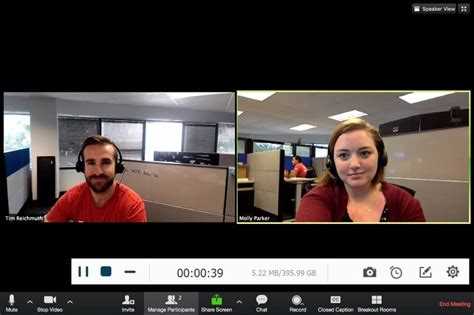
Zoom сохраняет записи в формате MP4, который поддерживается встроенным медиаплеером операционной системы. Для просмотра записи через встроенный плеер:
1. Найдите папку с сохранённой записью. По умолчанию Zoom сохраняет видео в папке Документы/Zoom. Имя папки формируется по дате и названию встречи.
2. Внутри папки выберите файл с расширением .mp4. Это основной видеоклип записи.
3. Дважды кликните по файлу – видео автоматически откроется в стандартном плеере вашей ОС (Windows Media Player, QuickTime или другой).
4. Если файл не открывается, проверьте наличие кодеков и обновлений медиаплеера. Для Windows рекомендуется использовать встроенный “Фильтр пак” или VLC-плеер для расширенной совместимости.
5. Для просмотра записи со звуком и видео одновременно используйте именно файл с расширением .mp4. Дополнительные файлы, например .m4a, содержат только аудио и не подходят для просмотра видео.
6. Для удобного доступа к записи в Zoom-клиенте откройте раздел “Записи” и нажмите “Открыть папку с записью”. Это быстро перенаправит к нужному файлу.
7. При проблемах с воспроизведением убедитесь, что файл не повреждён – попробуйте открыть в VLC или другом универсальном плеере.
Чем открыть Zoom-запись, если стандартный плеер не запускает файл
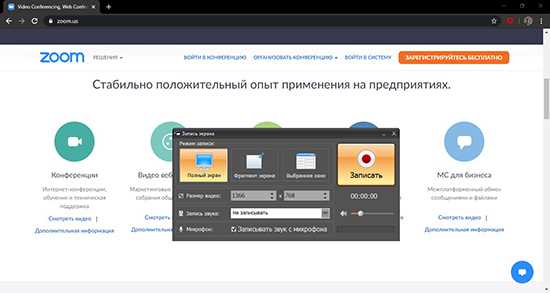
Zoom сохраняет записи в формате MP4 (видео) и M4A (аудио). Если встроенный в Zoom плеер не воспроизводит файл, вероятны проблемы с кодеками или повреждением файла. Для просмотра рекомендуется использовать универсальные медиаплееры с поддержкой широкого спектра форматов и кодеков.
- VLC Media Player – самый популярный плеер с открытым исходным кодом, поддерживает практически все видеоформаты, включая MP4 с различными кодеками. Позволяет воспроизводить видео даже при частичной порче файла.
- MPC-HC (Media Player Classic – Home Cinema) – легкий, стабильный плеер с расширенной поддержкой форматов и низким потреблением ресурсов, отлично работает с Zoom-записями.
- PotPlayer – продвинутый плеер с обширным набором встроенных кодеков, способен открыть файлы с нестандартными параметрами кодирования, которые могут возникать при записи в Zoom.
Если файл не открывается и в перечисленных плеерах, стоит проверить целостность и правильность расширения файла:
- Убедитесь, что файл имеет расширение
.mp4. Иногда при сохранении может быть изменено или отсутствовать расширение. - Попробуйте переименовать файл с добавлением расширения
.mp4, если его нет. - Используйте специализированные утилиты для восстановления видео, например, HandBrake для перекодировки или FFmpeg для проверки и ремонта файла через командную строку.
При регулярных сбоях рекомендуется сохранять Zoom-записи в облачные сервисы, где воспроизведение происходит через веб-интерфейс без проблем с кодеками.
Как скачать и экспортировать облачное видео Zoom на компьютер
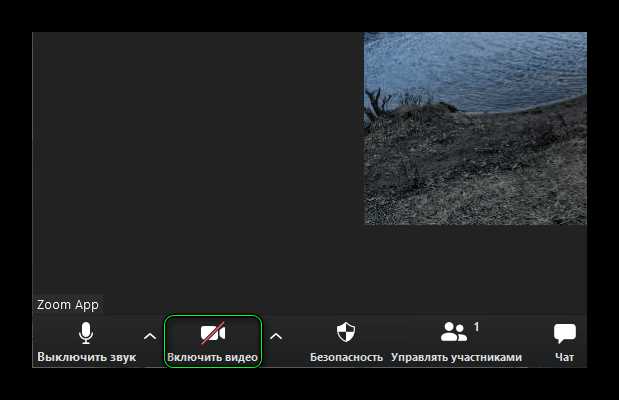
Авторизуйтесь в веб-версии Zoom через официальный сайт, используя учётную запись, с которой велась запись.
Перейдите в раздел Мои записи (My Recordings) в меню слева. Откройте нужную запись, выбрав её из списка с датами и названиями конференций. Обратите внимание: если запись состоит из нескольких файлов (видео, аудио, чат), они отображаются отдельно.
Для скачивания нажмите кнопку Скачать (Download) справа от нужного файла. Браузер сохранит его в папку загрузок компьютера в исходном формате (обычно .mp4 для видео, .m4a для аудио).
Если скачивание не начинается, убедитесь, что в браузере разрешены всплывающие окна и загрузки с сайта Zoom. Для групповых учётных записей может потребоваться разрешение администратора на загрузку записей.
Экспорт видео возможен через передачу файла в видеоплеер или редактор. Например, импортируйте .mp4 в VLC или DaVinci Resolve для последующего монтажа или конвертации. Формат видео совместим с большинством современных систем без дополнительного кодирования.
Храните скачанные файлы локально или в облачных хранилищах с двухфакторной аутентификацией. Удаление облачной копии в Zoom не влияет на локальный файл, но обратного восстановления нет.
Что делать, если запись Zoom не отображается или повреждена
Если после завершения встречи Zoom не отображает запись, проверьте папку сохранения. По умолчанию это Документы → Zoom. Убедитесь, что вы вошли под тем же пользователем, под которым проводилась конференция.
Если запись не появилась, но вы уверены, что запись велась, откройте Zoom и перейдите в раздел Конференции → Записи. Нажмите «Локальные записи» и проверьте статус. Если указан статус «Обработка», перезапустите Zoom – это может активировать завершение конвертации.
Если файл .zoom повреждён, найдите в папке записи файл double_click_to_convert.zoom. Запустите его двойным щелчком. При ошибке конвертации выполните следующее:
1. Скопируйте файл .zoom в другую папку, например на диск D:
2. Откройте командную строку от имени администратора
3. Выполните команду: "C:\Users\Имя_пользователя\AppData\Roaming\Zoom\bin\zTscoder.exe" "D:\путь\к\файлу.zoom"
Если после этого появляется ошибка или видео не воспроизводится, проверьте наличие свободного места на диске. Zoom не завершает обработку записи, если недостаточно места для создания файла .mp4.
Если был принудительный перезапуск компьютера, попытайтесь восстановить временные файлы. Перейдите в папку записи и проверьте наличие файлов с расширениями .tmp или .part. Иногда Zoom сохраняет промежуточные данные, которые можно вручную конвертировать с помощью сторонних утилит вроде ffmpeg:
ffmpeg -i input_file.tmp -c copy output.mp4
При системных сбоях или ошибках в Zoom попробуйте переустановить программу, сохранив папку Zoom. После установки повторно запустите файл .zoom для конвертации.
Вопрос-ответ:
Где найти видео, записанное через Zoom, если запись велась на компьютер?
Если вы записывали встречу Zoom и выбрали сохранение на компьютер, то файл обычно сохраняется в папке «Документы» — «Zoom». Там создаётся отдельная папка с датой и названием конференции. Внутри неё вы найдёте видеофайл в формате MP4, а также другие файлы — например, аудио- или текстовую транскрипцию, если вы включали такие опции. Если вы не можете найти папку вручную, откройте Zoom, зайдите в «Настройки» → «Запись» и посмотрите путь сохранения — он указан вверху окна.
Как посмотреть запись встречи, если я сохранял(а) её в облаке Zoom?
Чтобы открыть видео, записанное в облако, войдите в свою учётную запись на сайте Zoom через браузер. Затем перейдите в раздел «Записи» (он находится в левой части экрана в личном кабинете). Там будут отображены все встречи, которые вы записывали в облачное хранилище. Нажмите на нужную встречу, чтобы открыть список доступных файлов. Обычно это видео, аудио и текст с чатом. Вы можете просматривать файлы прямо на сайте или скачать их на устройство.
Можно ли открыть Zoom-запись, если у меня нет Zoom-программы на компьютере?
Да, можно. Если запись была сделана в облако, достаточно авторизоваться на сайте Zoom и открыть нужный файл через браузер. Если запись была сохранена локально (на компьютер), то для просмотра подойдёт любой видеоплеер, поддерживающий формат MP4 — например, VLC или встроенный проигрыватель Windows. Установка программы Zoom не обязательна для воспроизведения таких файлов.
Почему я не вижу видео после завершения записи в Zoom?
Если вы не нашли видео сразу после завершения записи, возможно, Zoom ещё не завершил процесс конвертации. После окончания встречи программа обычно автоматически запускает окно с конвертацией записи. Если вы случайно закрыли это окно, перезапустите Zoom — он предложит завершить конвертацию при следующем запуске. Если это не произошло, проверьте папку, куда сохраняются записи — возможно, там остался временный файл. Также убедитесь, что запись действительно началась во время встречи — значок «Запись» должен был отображаться на экране.